cara agar file dokumen ms word tidak bisa di edit
cara agar file dokumen ms word tidak bisa di edit
Para pembaca yang budiman kali ini saya akan berbagi sebuah tutorial seputar microsoft office word atau ms word yang berjudul cara agar file dokumen ms word tidak bisa di edit, jika anda mempunyai sebuah data yang anda anggap penting dan takut tehapus atau di buka oleh orang lain dan tidak sengaja terhapus sebgiannya, jika hal ini terjadi maka anda akan menyesal nantinya karena dokumen ms word telah berubah, lalu bagaimana agar dokumen ms word anda aman dari hal tersebut?. maka dari itu saya akan berbagi sebuah cara agar dokumen ms word anda aman tidak bisa di edit walaupun nantinya masih bisa terbuka namun yang membuka tidak bisa membuka kecuali tahu paswordnya.
Langkah-langkah agar file dokumen ms word tidak bisa di edit
baiklah langsung saja demikainlah cara agar file dokumen ms word tidak bisa di edit:
- Bukalah file dokumen ms word anda
- Pada tampilan aktif membuka dokumen ms word anda silahkan anda pilih pada menu tab REVIEW>> PROTECT DOKUMENT>>RECTRICT FORMATTINGND EDITTING
- Jika sudah terbuka jendela baru maka silahkan anda centang semua baik itu LIMIT FORMATTING atau ALLOW ONLY dan terahir YES, START ENFORCING PROTECTION
- Kemudian setelah anda pilih YES, maka nantinya anda di minta untuk membuat sebuah pasword, dan silahkan ketikkan pasword yng anda inginkan tapi Ingat!! jangan sampai lupa pasword yang telah anda buat, karena pasword ini nantinya di gunakan untuk mengedit ulang data ms word anda.
- Silahkan anda ketikkan ulang pasword pada kolom ke dua, dengan pasword yang telah anda buat pada kolom pertama. terahir OK.
Silahkan anda simpan file dokumen anda dan coba buka kembali untuk membuktikan data anda bisa di edit atau tidak, jika anda berhasil melakukan langkah-langkah diatas maka nantinya menu-menu yang ada pada dokumen ms word anda akan di non aktifkan kecuali menu PROTECT DOKUMENT, yang mana menu ini untuk mengaktifkan kembali file anda agar bisa di edit kembali, namun pada menu PROTECT ini akan ada perintah memasukkan PASWORD sedangkan yang mengetahui paswordnya hanya anda.
Adapun cara mengaktifkan kembali silahkan anda pilih menu tab REVIEW lagi lalu PROTECT DOKUMENT>>RESTRICT FORMATTING AND EDITTING>>STOP PROTECTION kemudian silahkan anda masukkan pasword yang telah anda buat pada pengaturan awal tadi lalu OK, dokumen ms word anda pun sudah bisa di edit kembali.
Ok demikinlah tutorial tentang cara agar file dokumen ms word tidak bisa di edit, semog bermanfaat bagi pembaca, dan dapatkan juga tutorial-menarik lainnya pada post berikutnya sampai jumpa salam.tentangwebsites.blogspot.com


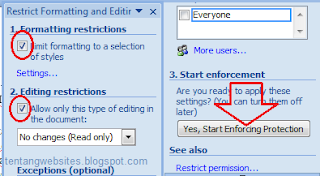
Dengan menonaktifkan fungsi copy dan edit dalam MS Word khusus untuk file yang diproteksi, maka kita dapat melindungi ide atau gagasan hasil kerja keras kita. Meskipun orang-orang yang memang berniat tidak baik masih dapat mengcopy informasi dengan cara mengetik ulang secara manual, setidaknya cara ini layak untuk dicoba.
ReplyDelete